Annonse
 Dropbox har lenge vært ansett som hovedaktøren innen synkronisering av skydata, men tjenester som Google Drive og Microsofts SkyDrive er opptatt med å gjøre et comeback. Med en stor og kjent brukerbase og mer konkurransedyktige priser, vil det være vanskelig for Dropbox å opprettholde sin nåværende posisjon i markedet.
Dropbox har lenge vært ansett som hovedaktøren innen synkronisering av skydata, men tjenester som Google Drive og Microsofts SkyDrive er opptatt med å gjøre et comeback. Med en stor og kjent brukerbase og mer konkurransedyktige priser, vil det være vanskelig for Dropbox å opprettholde sin nåværende posisjon i markedet.
Personlig har jeg alltid vært fan av Google, så da Google Docs ble endret til Google Drive, var jeg naturlig nok veldig spent. For mer informasjon om Google Drive, se på Chris artikkel: En titt på Google Drive, Googles langvarige skylagringstjeneste En titt på Google Drive, Googles lenge ventede skylagringstjenesteEtter mer enn 6 år med rykter og en for lengst kansellering fordi "filer er så 1990", er Google Drive endelig her. Leveres med 5 GB ledig lagringsplass, en Dropbox-lignende desktop sync-klient, og ... Les mer .
Da jeg begynte å bruke Google Drive, var jeg veldig entusiastisk generelt, siden alle de rudimentære funksjonene var til stede, men mer avanserte alternativer og tilpassbarhet er å søke andre steder. Mer presist, med InSync.
InSync er ikke en ny applikasjon. Før lanseringen av Google Drive ble den markedsført som et synkroniseringsverktøy for Google Dokumenter. Du kan lese Jeffrys artikkel om hvordan du gjør det Synkroniser Google-dokumentene dine til flere maskiner med InSync Synkroniser Google-dokumentene dine til flere maskiner med Insync Les mer . Etter den store lanseringen endret det kurs deretter.
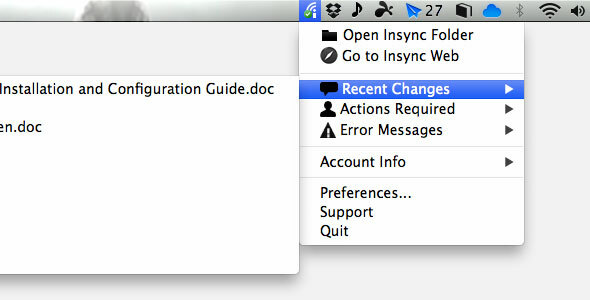
Så hva kan du forvente av InSync i disse dager? Ganske enkelt, det er et Google Drive-verktøy for mer profesjonelle og kraftige brukere. Hvis du bruker Google Drive (eller Google Docs) for mye, eller leter etter mer funksjonalitet, er dette verktøyet noe for deg.
Blant annet legger den til ekstern harddiskstøtte, integrasjon med flere Google-kontoer og ekstra systemintegrasjon. Det beste av alt er det tilgjengelig for Mac OS X- og Windows-maskiner, og en Linux-versjon er også i rørledningen flere mobile applikasjoner.
konfigurasjon
Etter å ha lastet ned og installert InSync på Mac OS X- eller Windows-datamaskinen, er integrering like enkel som å logge på Google-kontoen din. Med en gang opprettes en InSync-mappe i brukerhjemmappen din, som synkroniseres med dataene dine på Google Drive.
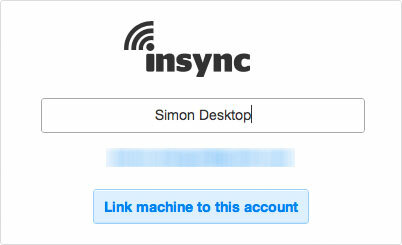
En av de mest imponerende braggene som InSync klarer å trekke av er synkronisering med flere Google Drive-kontoer. For å gjøre dette, gå til Kontoinformasjon, og velg “Koble til en annen Google-konto”Alternativet. Du kan også flytte InSync-mappen vekk fra hjemmemappen - si, til en annen partisjon på harddisken - i InSync-preferansene. Her vil du også kunne konfigurere proxyinnstillinger.
Viktigste forskjeller med Google Drive
Hovedideen du bør ta bort fra denne artikkelen er at InSync ikke gjør det utfylle Google Drive-synkroniseringsklienten, men søker å erstatte den. Det gjør det overraskende bra. Det meste av funksjonaliteten du finner i den offisielle klienten er også til stede i InSync. På toppen av det blir en rekke fordeler lagt til.
I motsetning til den offisielle Google Drive-klienten, kan du redigere dokumenter i din favorittkontorpakke mens du er frakoblet, og del filer med venner og kolleger ved å bruke en høyreklikk hurtigmeny som vist under.
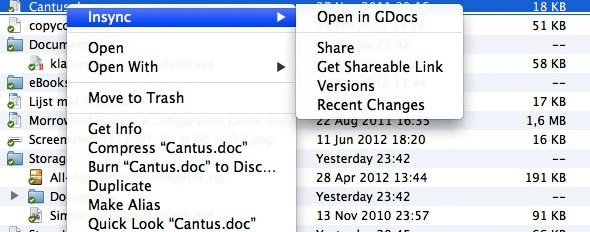
Som vi sa ovenfor, er det meste av den opprinnelige funksjonaliteten til Google Drive i InSync, men det er unntak. Hoved unntaket er at du ikke kan bruke selektiv synkronisering. Hvis du vil bruke InSync, må du synkronisere alle filene i Google Drive.
Gjør InSync Google Drive mer attraktiv for deg? La oss få vite hva som er din favoritt skysynkroniseringstjeneste, og hvorfor!
Jeg er en skribent og informatikkstudent fra Belgia. Du kan alltid gjøre meg en tjeneste med en god artikkelidee, bokanbefaling eller oppskriftside.


